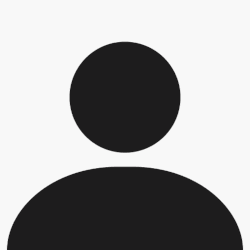--------------------------------------------------------------------------------
Etape 1 : Mise à jour de votre Freebox
Si vous ne l'avez pas fait depuis le 1er juillet 2005, il vous faut mettre à jour votre Freebox (mise à jour du firmware) en la redémarrant. Pour cela, il vous faut :
soit débrancher-rebrancher une fois la prise électrique de votre Freebox,
soit utiliser, une fois le service de télévision Freebox activé, l'interface de diagnostic accessible après une pression prolongée sur la touche "?" de votre télécommande Freebox.
![]()
--------------------------------------------------------------------------------
Etape 2 : Vérification de votre connexion Freebox
Cette étape consiste à vérifier :
que votre ordinateur est bien connecté à la Freebox,
que les mises à jours nécessaires au fonctionnement de Freeplayer sont installées.
Pour le vérifier, faites un ping vers l'adresse mafreebox.freebox.fr .
N.B. :Un ping est un programme qui envoie un paquet à une adresse et attend une réponse. Il permet de mesurer la qualité (vitesse) de la liaison avec un serveur ou de vérifier la connexion d'une machine à Internet. Le résultat du ping affiche le nombre de paquets envoyés, le nombre de paquets reçus et le temps mis pour l'aller-retour.
Sous Windows, cliquez dans "Démarrer", puis sélectionnez "Exécuter", et tapez "ping mafreebox.freebox.fr".
Sous Mac OS X, ouvrez l'Utilitaire de Réseau (Dossier Applications puis Dossier Utilitaires), sélectionnez l'onglet "Ping" et tapez "ping mafreebox.freebox.fr".
Si le test est réussi, vous verrez s'afficher dans la fenêtre les résultats du ping, comme illustré ci dessous.
Si par contre le message est « délai d’attente de la demande dépassée » ou que vous n’arrivez pas à obtenir l’ouverture d’une fenêtre détaillant les résultats du test :
Reportez-vous à la section 5-1-2, nommée « Problème concernant l¹accès Internet », du guide en ligne :
http://support.free.fr/maj/fre(...)p.pdf page 92 et suivantes),
Assurez-vous que vous avez bien mis à jour votre Freebox.
Si vous utilisez le mode routeur de la Freebox, il faut que celle-ci connaisse l'adresse IP du Freeplayer sur votre réseau interne. Dans ce cas, récupérez l'adresse IP du PC sur lequel le Freeplayer sera installé, et renseignez la sur la page de configuration du mode routeur. Dans l'hypothèse où vous disposeriez de plusieurs PC sur votre réseau local, nous vous conseillons de configurer manuellement l'IP (par exemple 192.168.0.1) du PC sur lequel tournera le Freeplayer (cf. configuration du mode routeur).
http://adsl.free.fr/admin/routeur.html
Attention: Si un firewall est en service sur l'ordinateur qui héberge le Freeplayer, il vous faut ouvrir le Port 8080 pou rendre accessibles les contenus Freeplayer.
![]()
--------------------------------------------------------------------------------
Etape 3 : Vérification de l'activation du service Freeplayer pour votre Freebox.
Allumez votre télévision et activez le service Freebox TV via la télécommande fournie par Free.
Appuyez sur le bouton maison (pictogramme maison, se trouvant en bas à droite de la télécommande) de façon prolongée (2-3 secondes).
Une liste d'univers apparaît. Choisissez l'univers "Freeplayer".
![]()
Si celui-ci n'est pas sur la liste, le service Freeplayer n'est pas encore activé sur votre Freebox. Les délais d'activation du service Freeplayer suite à la validation des CGV sont de 24h. Passé ce délai, redémarrez votre Freebox
--------------------------------------------------------------------------------
Etape 4 : Téléchargement des applications
Vous êtes sur PC ?
ftp://ftp.free.fr/pub/freeplay(...)1.zip
Vous êtes sur Mac?
ftp://ftp.free.fr/pub/freeplay(...)1.dmg
Vous êtes sur Linux ?
ftp://ftp.free.fr/pub/freeplay(...)1.tgz
Une fois le dossier téléchargé, décompressez-le et copiez-le dans votre répertoire dédié aux applications.
![]()
![]()
--------------------------------------------------------------------------------
Etape 5 : Créez une Playlist
Une fois le dossier décompressé, choisissez l’application nommée fbx-playlist et lancez la en double-cliquant sur l’icône.
![]()
Cette application vous permet de créer et modifier les fichiers regroupant les images, films et/ou sons que vous souhaitez visionner ou écouter sur votre téléviseur.
Ces fichiers sont appelés Playlist. Ils peuvent contenir indifféremment différents types de fichiers, quels que soient leur format (MPEG-1, MPEG-2, MPEG-4/DivX, MP3, JPEG, WAV, AVI,… ).
Cliquez sur « Ajouter des fichiers » et sélectionnez les fichiers que vous désirez ajouter.
![]()
Vous pouvez placer les fichiers dans l'ordre de votre choix et modifier leur nom, notamment si vos fichiers comportent des caractères accentués, pour éviter un éventuel refus de lecture par le FreePlayer.
![]()
Enregistrez votre Playlist en la nommant. (Menu >Playlist > Choix > Enregistrer)
![]()
En cas de problème avec l'éditeur de Playlist, vous pouvez consulter l'aide en ligne via le menu "Aide".
Si vous diffusez un fichier audio au format Dolby Digital et que vous ne désirez pas que le Freeplayer convertisse celui-ci en Stéréo (par exemple si vous avez relié votre Freebox à un ampli Home-Cinema), vous devez explicitement cocher la case "Désactiver la conversion du son en stéréo".
--------------------------------------------------------------------------------
Etape 6 : Lire votre Playlist sur votre téléviseur
Sur votre ordinateur, lancez l¹application nommée « vlc-fbx.bat » (ou vlc-fbx si vous êtes sur Mac OS X) si vous optez pour une lecture de chacun des fichiers de votre playlist ou "vlc-fbx-enchaine.bat" (ou vlc-fbx-enchaine) pour une lecture en continu.
![]()
Faites glisser la Playlist que vous souhaitez lire sur le lecteur affiché. Celle-ci apparaît dans la liste de lecture du lecteur.
![]()
Allumez votre téléviseur et activez le service Freebox Tv via la télécommande fournie par Free.
Appuyez sur la touche maison (pictogramme maison, se trouvant en bas à droite de la télécommande) de façon prolongée (2-3 secondes).
Apparaissent alors les différents fichiers de votre Playlist. Sélectionnez les fichiers que vous souhaitez lire en vous servant des touches directionnelles verticales et validez votre choix en appuyant sur la touche OK.
![]()
Une interface de contrôle apparaît, vous permettant :
De lire et mettre sur pause en utilisant la touche lecture pause de votre télécommande Freebox
Arrêter la lecture en utilisant la touche stop de votre télécommande Freebox
De faire des sauts en avant ou en arrière d'une minute
De passer à l'élément suivant/précédent de votre Playlist
D'afficher votre Playlist
De changer le format de sortie du son de Stéréo au Dolby Digital, en fonction de la source.
Vous pouvez faire disparaître/apparaître cette interface de contrôle en utilisant la touche Info de votre télécommande.
![]()
La description de l’interface Freeplayer sera complétée au fur et à mesure que de nouvelles fonctionnalités seront ajoutées. Et maintenant, à vous de jouer !
--------------------------------------------------------------------------------
voila c'est fini j'espère que vous avez vu que le rédacteur en chef de free est fan d'ac/dc ^^